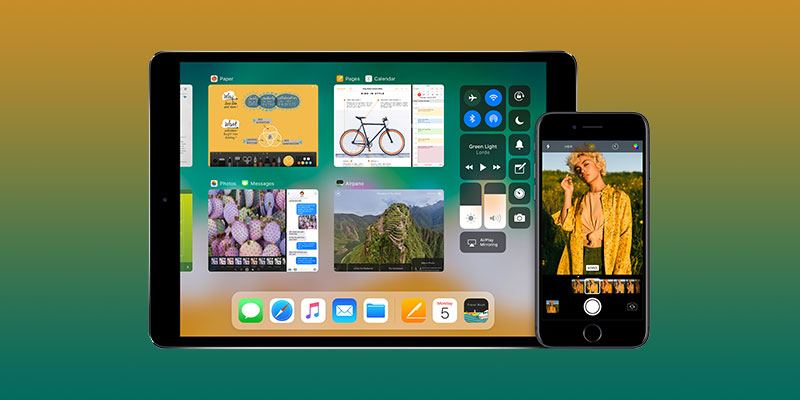Casi todos los años, Apple anuncia nuevo software y, ocasionalmente, algún hardware en su Conferencia Mundial de Desarrolladores (WWDC). Con eso, tanto el público como los desarrolladores están entusiasmados con la versión más nueva de iOS.
Los desarrolladores, por supuesto, deben obtener acceso al sistema operativo más nuevo mucho antes del lanzamiento público en el otoño para que puedan preparar mejor sus aplicaciones para que funcionen bien y funcionen bien con el nuevo sistema operativo. A pesar de que la nueva versión de iOS está disponible para que los desarrolladores la descarguen e instalen casi inmediatamente después de Keynote, los usuarios habituales aún quieren tener el software en sus manos. Por lo general, Apple desaprueba hacerlo, pero se puede hacer.
Solo sepa que no se recomienda descargar e instalar el nuevo iOS 11 en un dispositivo que no sea de desarrollo, ya que es probable que esté lleno de errores y se bloquee de vez en cuando. Una vez más, recomiendo NO instalar iOS 11 en un dispositivo de misión crítica.
Sin embargo, puede esperar hasta que Apple lance la versión beta pública de iOS en unas pocas semanas, para evitar tantos errores y fallas. Puedes hacer clic aquí para registrarse para recibir el perfil cuando esté listo.
Además, haga una copia de seguridad completa en iCloud o iTunes en su PC o Mac antes de continuar. De esta manera, puede volver a una versión anterior de iOS si es necesario.
¿Qué nuevas características se ofrecen en iOS 11?
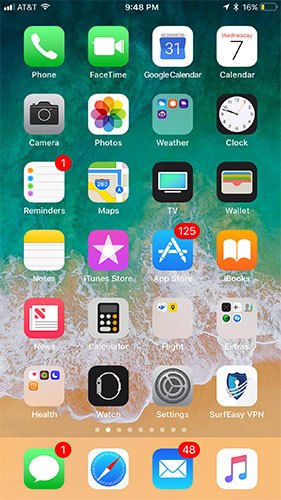
Esta no es de ninguna manera una lista profunda y detallada, pero algunas características nuevas para emocionarse incluyen:
- La adición de un Dock como ese en Mac para iPad
- Un Centro de control completamente nuevo y rediseñado con personalización y compatibilidad con 3D-Touch
- Vea las notificaciones recientes de un vistazo y las más antiguas con solo deslizar el dedo
- “No molestar mientras se conduce”
- Nuevos formatos de compresión para fotos y video
- Una aplicación de Archivos completamente nueva
Instalación de la versión beta para desarrolladores de iOS 11
1. Para instalar iOS 11 Developer Beta, simplemente copie y pegue el siguiente enlace (https://beta.applebetas.co/ios) en Safari para que esto funcione correctamente. Abrir el enlace a través de cualquier otra aplicación (como si este artículo se estuviera viendo dentro de un cliente de Reddit) bloqueará efectivamente el lanzamiento de la ventana de instalación del perfil.
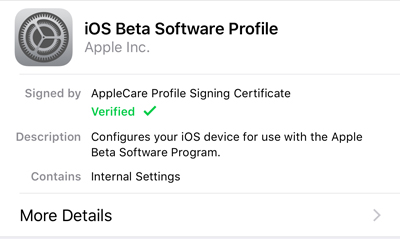
2. Haga clic en «Instalar» desde esta ventana recién abierta dentro de la aplicación de configuración de iOS.
3. Una vez instalado, reinicie su dispositivo.
4. Luego, inicie Configuración, visite General, luego Actualización de software. iOS 11 Developer Beta 1 ahora se capturará a través del portal de actualización, y ahora puede comenzar el proceso de descarga e instalación.
5. Esta actualización se instalará como cualquier otra actualización. Solo asegúrese de mantener su dispositivo enchufado y no lo reinicie por ningún motivo. Esto podría dañar la actualización.
Regresar a iOS 10
Para bajar de categoría, las cosas pueden complicarse un poco más. Es por eso que se sugiere no instalar iOS 11 en un dispositivo de misión crítica y si no eres tan experto en tecnología. La degradación requerirá una Mac o PC con iTunes instalado.
1. Comience por apagar por completo su dispositivo iOS. Colóquelo en modo de recuperación manteniendo presionado el botón Inicio indefinidamente. Cuando el dispositivo muestre «Conectar a iTunes», suelte el botón Inicio.
2. Inicie iTunes y conecte su dispositivo iOS con iOS 11.
3. Se abrirá una ventana de iTunes que describe que el dispositivo está en modo de recuperación. Haga clic en «Aceptar» para comenzar el proceso de restauración.
4. Finalmente, haga clic en restaurar y actualizar.
5. Sus copias de seguridad de iOS 11 no funcionarán, ¡pero cualquiera de iOS 10 sí lo hará! Puede restaurar desde uno de estos o configurar su dispositivo iOS como uno nuevo.
Conclusión
¿Cuál es tu función favorita de iOS 11? Además, ¿con qué errores te has encontrado durante el uso de iOS 11 y cómo los solucionaste? ¡Nos encantaría saberlo en un comentario! Si tiene alguna pregunta o problema con respecto al proceso, deje un comentario a continuación y nos aseguraremos de responderle.